win11怎么随意拖动图标 win11桌面图标怎么随心所欲地摆放
更新时间:2024-02-24 17:01:07作者:jiang
Win11系统作为微软最新发布的操作系统,带来了许多令人兴奋的新功能,其中之一就是随意拖动图标和自由摆放桌面图标的特性,相比之前的版本,Win11系统在桌面图标的管理上更加灵活方便,让用户能够根据自己的喜好随心所欲地布置桌面。不再局限于规定的位置和排列方式,Win11系统为用户带来了更个性化的桌面体验。无论是将常用应用放置在易于访问的位置,还是根据不同分类创建文件夹整理桌面,Win11系统都为用户提供了更多自定义的选择,让桌面成为一个真正属于自己的工作和娱乐空间。
操作方法:
1.一开始,win11桌面图标只能按规则排列
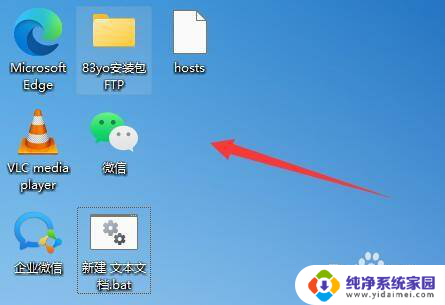
2.这时候我们右键桌面空白处,打开右键菜单。
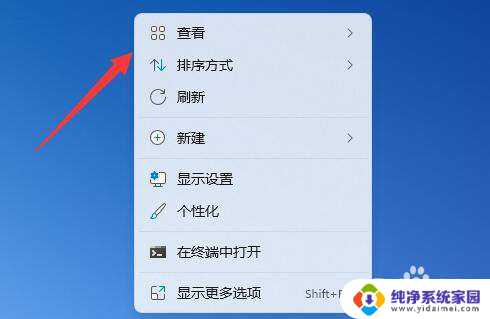
3.打开后,选中“查看”。再取消掉“自动排列图标”
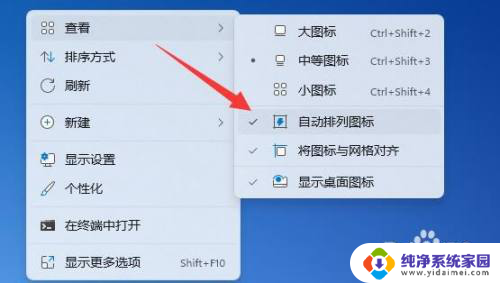
4.取消后,就可以随意摆放win11桌面图标了。
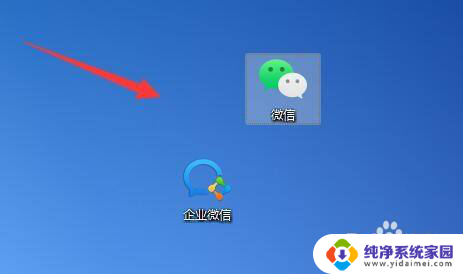
以上就是Win11如何随意拖动图标的全部内容,如果你也遇到了同样的情况,不妨参照小编的方法来处理,希望对大家有所帮助。
win11怎么随意拖动图标 win11桌面图标怎么随心所欲地摆放相关教程
- win11图标怎么设置随意放置 电脑桌面图标随意摆放技巧
- win11怎么随意排列桌面图标 如何在Win11中实现桌面图标自由摆放
- win11图标移动不了 Win11桌面图标不能随意移动解决方法
- win11拖动桌面图标拖不走 Win11桌面图标无法拖动怎么办
- win11电脑桌面图标不能拖动怎么办 win11桌面图标无法拖拽解决方法
- win11鼠标图标怎么放大 win11桌面图标调整大小技巧
- win11桌面如何设置拖动 电脑桌面图标怎么排序
- win11文件夹拖拽变大 Win11桌面图标无法拖拽怎么解决
- win11桌面图标自动排列怎么设置 Win11自动排列图标怎么设置
- win11窗口拖到屏幕下方拖不出来怎么办 Win11桌面图标无法拖动的解决方法
- win11如何关闭协议版本6 ( tcp/ipv6 ) IPv6如何关闭
- win11实时防护自动开启 Win11实时保护老是自动开启的处理方式
- win11如何设置网页为默认主页 电脑浏览器主页设置教程
- win11一个屏幕分四个屏幕怎么办 笔记本如何分屏设置
- win11删除本地账户登录密码 Windows11删除账户密码步骤
- win11任务栏上图标大小 win11任务栏图标大小调整方法